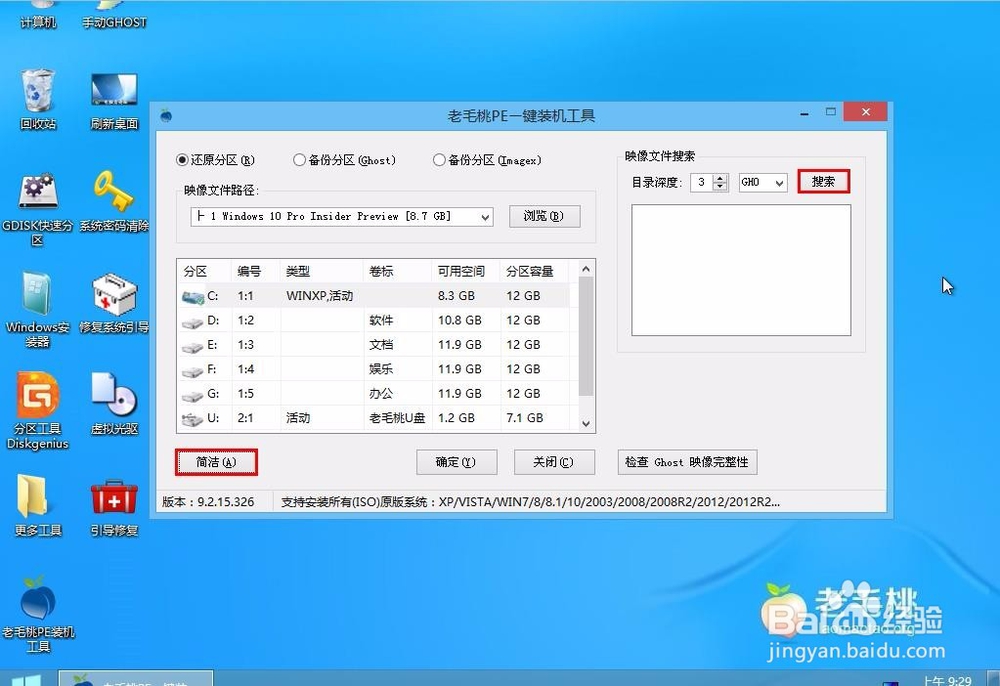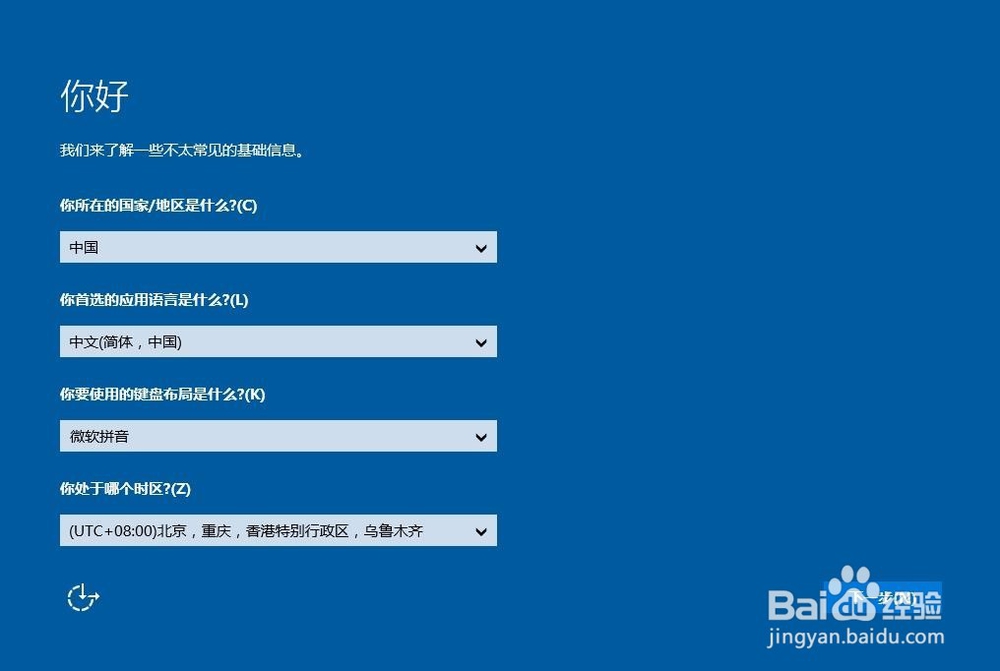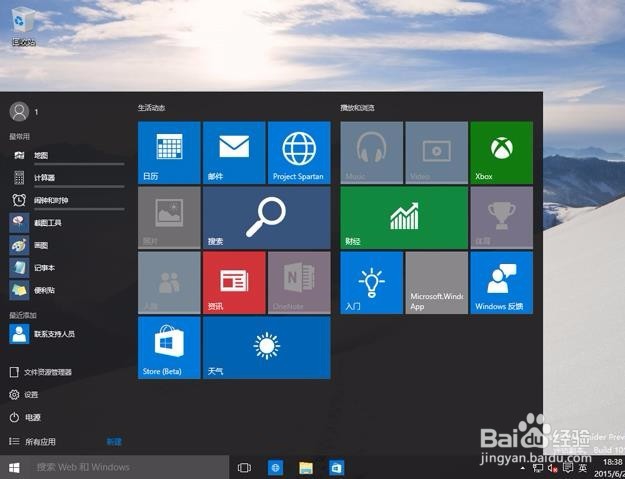极速pe安装Win10 Build 10130详细教程
1、将老毛桃u盘启动盘插入主机usb接口,重启电脑,屏幕上出现开机画面后按快捷键进入老毛桃主菜单,在列表中选择“【02】运行老毛桃Win8PE防蓝屏版(新电脑)”,按回车键确定,如图所示
2、进入pe系统后会弹出老毛桃PE一键装机工具,并且在映像文件路径下拉框中列出了磁盘中的所有镜像,如图所示
3、如果没有扫描到u盘中的系统镜像,则点击“浏览”按钮,然后进入u盘路径下选中镜像,点击“打开”将其添加,如图所示
4、此外,还有一种添加镜像的方式。点击“高级”按钮,字样变成简洁的同时,右侧会艚硒渤恨弹出一个搜索窗口,点击按钮即可,如图所示
5、添加好映像文件后,在下面的列表中选择一个磁盘作为系统盘,我们往往选择C盘,确定进入下一步,如图所示
6、接着会弹出对话框提示程序将执行还原操作,直接点击确定继续,如图所示
7、还原成功后,会自动重启电脑。在设置系统信息过程中,在产品密钥界面输入此前准备的密钥即可,如图所示
声明:本网站引用、摘录或转载内容仅供网站访问者交流或参考,不代表本站立场,如存在版权或非法内容,请联系站长删除,联系邮箱:site.kefu@qq.com。
阅读量:86
阅读量:61
阅读量:75
阅读量:29
阅读量:90